들어가기 전에
공부든 업무든 특정 정보를 찾기 위해 긴 PDF 파일을 검토하는 것은 매우 지루할 수 있습니다. 이런 경우에도 인공지능(AI)의 도움을 받을 수 있습니다. PDF의 질문에 답하는 AI 도구를 사용하여 작업을 더 쉽고 빠르게 처리하는 방법을 소개합니다.
※ 이 글은 아래 기사 내용을 토대로 작성되었습니다만, 필자의 개인 의견이나 추가 자료들이 다수 포함되어 있습니다.
- 원문: 7 AI Tools That Answer Questions From Your PDFs
- URL: https://www.makeuseof.com/ai-tools-answer-pdf/
1. AskYourPDF

AskYourPDF는 몇 분 안에 PDF를 업로드하고 관련 정보를 얻을 수 있는 ChatGPT 기반 도구입니다. 문서를 업로드한 후에는 PDF의 모든 항목에 대한 질문을 입력하고 정확한 답변을 얻을 수 있습니다.
교사 역할을 할당하는 등 다양한 AI 프롬프트 기술을 사용하면 AskYourPDF를 사용하여 파일에서 논의된 복잡한 주제를 이해할 수 있습니다. PDF 외에도 PPT, TXT, CSV 등을 포함한 다른 파일 형식을 업로드할 수 있습니다.
나중에 참조할 수 있도록 채팅을 PDF로 내보낼 수도 있습니다. 마찬가지로 다른 사람들이 업로드된 문서와 채팅할 수 있는 고유 링크를 공유하는 옵션도 있습니다. 안심하세요. 채팅 기록은 표시되지 않습니다.
AskYourPDF에는 무료 플랜과 유료 플랜이 모두 있습니다. 무료 요금제는 최대 15MB의 파일을 지원하며 대화는 하루에 하나로 제한됩니다. 유료 요금제는 월 $11.99부터 시작하며 OCR 지원 및 증가된 파일 크기 제한을 제공합니다.
2. 챗PDF

챗PDF(ChatPDF)는 주석에 적힌 내용을 정확하게 수행하는 또 다른 도구입니다. 즉, PDF와 채팅할 수 있습니다. 시작하려면 장치에서 PDF를 업로드하거나 URL에서 가져오세요.
ChatPDF는 GPT 3.5를 사용하며 여러 언어를 지원합니다. PDF의 이미지는 읽을 수 없지만 이 도구는 표 형식 데이터를 어느 정도 이해할 수 있습니다. 또한 채팅 기록을 저장하고 내보낼 수 있습니다. AskYourPDF와 마찬가지로 링크를 통해 문서를 공유할 수 있는 기능이 있습니다. ChatPDF 응답에는 업로드된 파일에 언급되지 않은 정보가 포함될 수도 있으므로 답변을 다시 확인하세요.
무료 및 유료 요금제가 모두 있습니다. ChatPDF 무료 계정은 파일 크기를 120페이지로 제한하고 문서 업로드를 하루 2회로 제한합니다. ChatPDF Plus 플랜(월 $11.99)으로 업그레이드하면 이러한 한도가 늘어납니다.
3. 다큐마인드

다큐마인드(Documind)의 가장 좋은 점은 여러 PDF에서 정보를 함께 검색할 수 있다는 것입니다. 이 도구를 사용하면 문서를 개별적으로 또는 대량으로 업로드할 수 있습니다. 그런 다음 대시보드를 방문하여 질문을 시작할 수 있습니다. Documind는 답변을 찾기 위해 모든 문서를 스캔합니다. PDF에서 특정 정보를 찾을 수 있게 하는 것 외에도 Documind는 긴 문서의 요약을 생성할 수도 있습니다.
Documind의 또 다른 흥미로운 기능은 PDF를 업로드하여 자신만의 챗봇을 만들고 웹 사이트에 추가할 수 있다는 것입니다. 이렇게 하면 고객 지원 에이전트로 사용할 수 있습니다. 물론 팀 내에서 내부적으로 사용할 수도 있습니다.
그러나 Documind는 단일 질문에 해당하는 단일 무료 크레딧을 제공하므로 해당 크레딧이 중요한지 확인하세요. 그 이상에는 월 $19.93의 비용이 들고 API 액세스를 제공하는 Premium+ 계층으로 업그레이드해야 합니다.
4. 라이트PDF

라이트PDF(LightPDF)에는 PDF 파일을 읽기 위한 AI 챗봇을 포함하여 PDF 변환, 보호 및 편집을 위한 수십 가지 도구가 있습니다 . 이 도구는 질문에 대한 빠른 답변을 제공하고 업로드된 문서에서 요약, 개요 및 표를 생성합니다. LightPDF의 가장 편리한 기능 중 하나는 정보가 추출된 파일의 페이지 번호를 표시하여 신속하게 다시 확인할 수 있다는 것입니다. 설정에서 언어를 변경하거나 보다 정확하거나 창의적인 모드로 전환할 수 있습니다.
LightPDF는 PDF에만 국한되지 않습니다. 이 도구는 Excel, Word 및 PPT 파일도 지원합니다. 100페이지가 넘는 PDF나 PDF가 아닌 형식의 파일을 업로드하려면 유료 요금제로 업그레이드해야 합니다. LightPDF는 브라우저에서 원활하게 작동하지만 모바일 및 데스크톱 앱도 있습니다.
5. PDF.ai

PDF.ai는 매우 깨끗하면서도 편리한 인터페이스를 가지고 있습니다. 탭을 두 개의 열로 나누어 한쪽에는 문서를 표시하고 다른 쪽에는 챗봇을 표시합니다. 마찬가지로 대시보드에서 업로드된 모든 문서와 채팅 기록에 액세스할 수 있습니다. 각 답변마다 PDF.ai는 소스(파일의 페이지 번호)를 언급하고 이를 클릭하면 해당 페이지로 바로 이동합니다. 파일의 표시와 확대/축소를 조정하여 문서를 직접 검토할 수 있습니다.
무료 계정을 사용하면 단일 PDF만 업로드할 수 있으므로 테스트 목적으로만 사용할 수 있습니다. 하지만 매월 17달러를 지출할 의향이 있다면 매월 100개의 문서를 업로드하고 5000개의 질문을 할 수 있습니다. PDF.ai 에는 PDF용 Chrome 확장 프로그램도 있습니다.
비용이 많이 들지만 PDF.ai는 훌륭하고 사용자 친화적인 도구입니다. 특히 AI에만 의존하는 대신 문서를 직접 보는 것을 선호하는 경우 더욱 그렇습니다.
6. 후마타
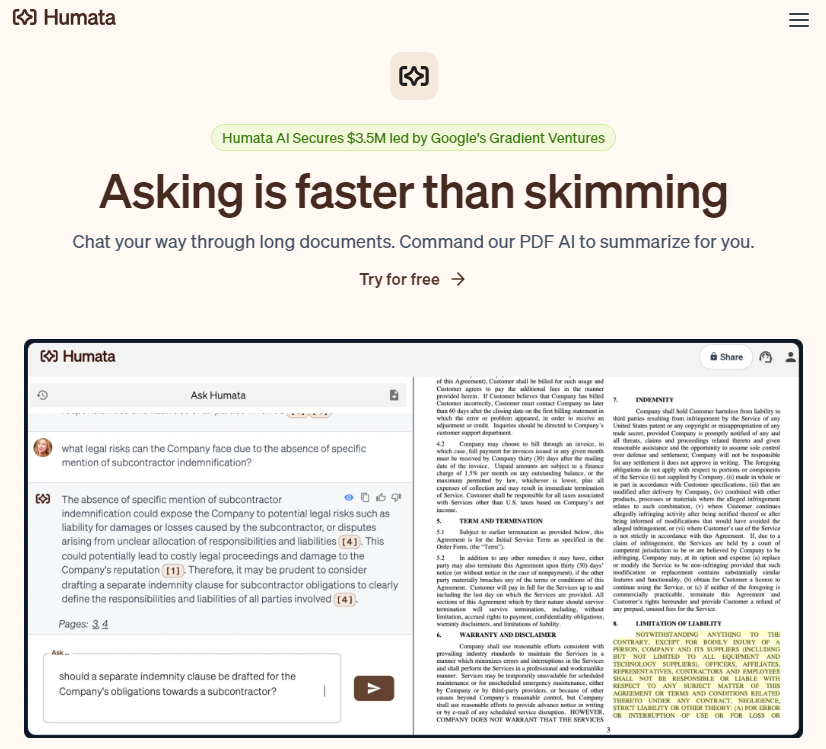
팀을 위한 도구를 찾고 있다면 후마타(Humata)가 아마도 최선의 선택일 것입니다. 폴더의 파일을 정렬하고 역할 기반 액세스를 제공하며 256비트 SHA 암호화를 사용할 수 있습니다. Humata를 사용하면 여러 파일의 답변을 결합할 수 있습니다. 또한 응답에 클릭 가능한 참조를 추가하고 답변을 추출한 섹션을 강조 표시합니다.
Humata는 파일 크기를 제한하지 않으며 무제한으로 질문할 수 있습니다(무료 플랜 제외). 그러나 매월 분석할 수 있는 페이지 수에 제한이 있으며 해당 한도를 초과하는 각 페이지에 대해 $0.01-$0.02의 요금이 부과됩니다. 이 도구는 PDF, DOCX 및 PPT를 포함한 다양한 파일 형식을 지원합니다. Teams 플랜을 사용하면 OCR 기능을 사용하여 스캔한 PDF에서 질문을 할 수 있습니다. 또한 Humata에 파일을 업로드하고 웹페이지에 맞춤형 챗봇을 삽입할 수도 있습니다.
무료 플랜을 사용하면 최대 60페이지까지 업로드하고 10개의 질문을 할 수 있으며, 유료 플랜은 월 $9.99부터 시작합니다. 학생을 위한 월 $1.99 플랜도 있습니다.
7. 버니
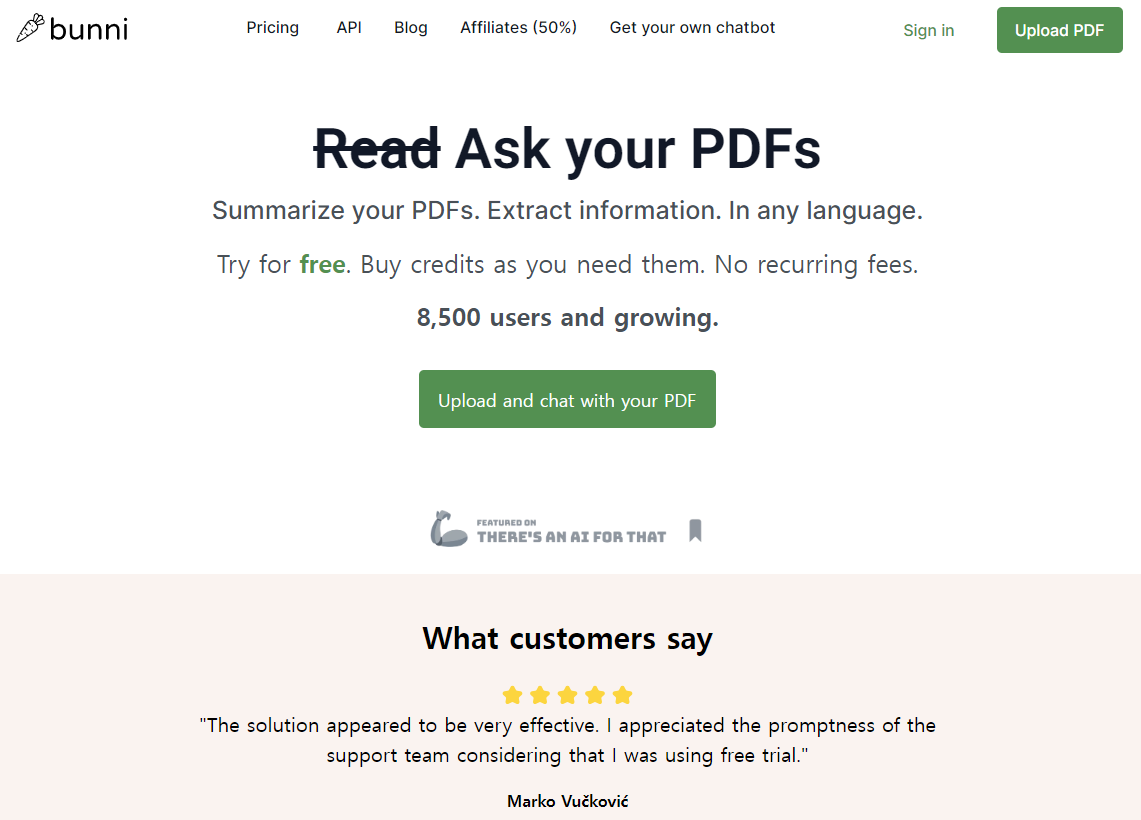
종량제 모델을 선호한다면 버니(Bunni)가 훌륭한 선택입니다. 여러 문서를 업로드하고 함께 채팅할 수 있으며, 각 답변마다 Bunni는 여러 참조를 제공하여 정보를 다시 확인할 수 있습니다. 여러 언어를 지원하며 PDF를 요약할 수도 있습니다.
Bunni의 무료 플랜을 사용하면 20크레딧을 받고 최대 5MB의 파일을 업로드할 수 있습니다. 크레딧을 구매하면 파일 크기 제한이 20MB로 늘어납니다. 크레딧 비용은 팩 크기에 따라 $0.02~$0.008입니다. 그러나 전반적으로 편리한 도구이지만 Bunni는 스캔한 PDF나 표 형식 데이터를 읽을 수 없습니다.
마치며
이러한 도구를 사용하면 친구에게 몇 가지 메시지를 보내는 것만큼 쉽게 100페이지 분량의 PDF에서 관련 정보를 찾을 수 있습니다. 이러한 도구는 전체 PDF를 검색하고 ChatGPT 응답과 마찬가지로 관련성이 높고 간결한 답변을 제공합니다. 만약 ChatGPT 사용이 편하다면 ChatGPT Plus로 업그레이드하여 문서를 분석하는 방법도 있습니다.
'IT Info' 카테고리의 다른 글
| 구글 Gemini를 다음 단계로 끌어올리는 고급 기술 (2) | 2024.06.30 |
|---|---|
| 최고의 생성형 AI 강좌 5개 (0) | 2024.06.30 |
| Gemini에서 프롬프트 엔지니어링을 사용하는 방법 (0) | 2024.06.28 |
| 오늘(6/28)과 내일 새로운 콘텐츠가 오픈됩니다(영상) (50) | 2024.06.28 |
| Windows에서 삭제된 파일을 복구하는 방법 (0) | 2024.06.28 |


